IObit Driver Booster: Je bezpečné stahování?
Další Užitečný Průvodce / / August 04, 2021
Reklamy
IObit Driver Booster je výkonný a snadno použitelný software, který nabízí funkce vše v jednom pro Okna operační systém se systémem PC / Laptop. Posilovač ovladačů zahrnuje řešení jediným kliknutím pro aktualizaci ovladačů PC, zlepšuje výkon systému, nabízí zálohování a obnovení, vytváření bodů obnovení systému, opravuje chyby zvuku, opravuje problémy se sítí, opravuje problémy s rozlišením displeje, informace o systému a více. Nyní, i když je na trhu velmi populární, si spousta uživatelů systému Windows může myslet, že je stahování IObit Driver Booster bezpečné? Někteří uživatelé systému Windows, kteří mají zájem, mohou mezitím vyhledat řádného průvodce nastavením ovladače IObit Driver Booster. Pokud jste jedním z nich, přečtěte si celý tento článek.
Některé pověsti jsou k dispozici online IObit Driver Booster je malware nebo virus, který není správný. Je vyvinut společností IObit (čínská značka) a 100% legitimním softwarem, který v systémech Windows funguje opravdu dobře. Ačkoli tento nástroj nabízí reklamy v aplikaci, funkce a výkon tohoto softwaru jsou špičkové. Zájemci mohou mezitím také upgradovat na verzi PRO za rozumnou cenu, která nabízí licenční klíč na rok a plnohodnotné funkce, které vám ve bezplatné verzi mohou chybět. Ale není třeba se obávat, protože bezplatná verze také funguje opravdu dobře.
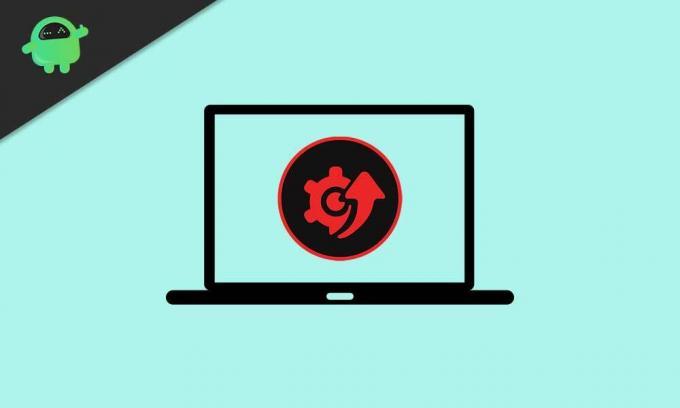
IObit Driver Booster: Je bezpečné stahování?
Abychom byli velmi přesní, je bezpečné stáhnout a používat software IObit Driver Booster v počítači se systémem Windows. Při instalaci tohoto nástroje však budete muset být opatrní, protože některé z integrovaných nabídek třetích stran nebo instalace některých antivirových nástrojů může být také zahrnuta během procesu instalace u bezplatných i profesionálních verze. Pokud si myslíte, že jsou považovány za malware, stačí použít vlastní instalaci spíše než expresní instalaci a vyzkoušejte vše, dokud proces instalace nebude plně dokončeno.
Reklamy
V dnešní době navíc většina výrobců hardwaru nabízí zabudovaný ovladač a nástroj pro aktualizaci systému BIOS, který automaticky kontroluje aktualizace a informuje uživatele. Použití softwaru jiného výrobce k aktualizaci ovladačů zařízení však může být dostatečně riskantní, protože nástroj IObit Driver Booster provádí změny v ovladačů vašeho počítače. Proto vám doporučujeme vytvořit bod obnovení systému v systému Windows, místo vytvoření bodu obnovení systému v IObit Driver Booster.
Teprve potom byste měli pokračovat v aktualizaci ovladačů pomocí tohoto nástroje. Naštěstí stažení a instalace nejnovějšího ovladače obvykle neovlivní vaše údaje o hardwaru nebo systému, protože se k nim můžete snadno vrátit jeho dříve nainstalovaná verze ze Správce zařízení, pokud si myslíte, že některé ovladače po poslední aktualizaci způsobují problémy.
Průvodce nastavením ovladače IObit Driver Booster
Nyní, jako kdybyste si byli vědomi nástroje IObit Driver Booster, měli byste jej nainstalovat a rychle nastavit do počítače se systémem Windows. Aniž bychom zbytečně ztráceli čas, přejdeme k následujícím krokům.
- Nejprve si budete muset stáhnout nejnovější verzi aplikace IObit Driver Booster z oficiálních stránek.
- Před instalací softwaru IObit Driver Booster nezapomeňte deaktivovat ochranu v reálném čase ve vašem Windows Defenderu nebo jakémkoli antivirovém nástroji jiného výrobce. V opačném případě nemusí být možné nástroj nainstalovat do počítače / notebooku.
- Po stažení dvojklik v instalačním souboru zahájíte proces instalace.
- Pokud vás k tomu vyzve UAC (Řízení uživatelských účtů), nezapomeňte kliknout na Ano povolit přístup správce.
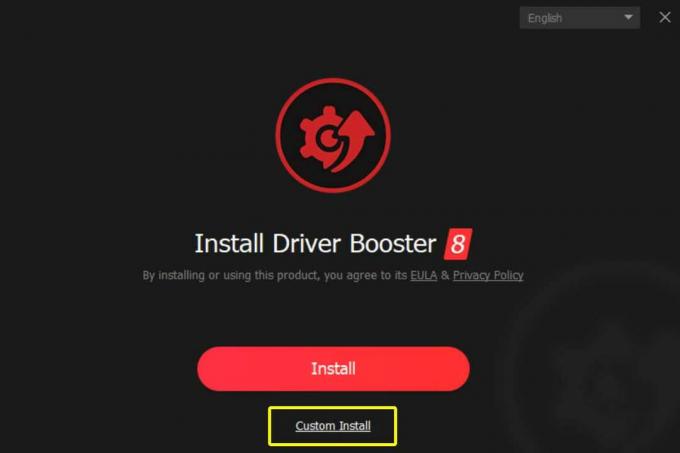
- Nyní vyberte Vlastní instalace > Dokončete proces instalace podle pokynů na obrazovce.
- Vyberte instalační cestu na disku. Dále můžete vybrat, zda můžete vybrat ikonu na ploše či nikoli. Můžete také vybrat ikonu špendlíku na hlavním panelu, pokud chcete kromě podpory přidruženého typu souboru.

- Po výběru klikněte na ikonu Nainstalujte knoflík.
Poznámka: NEZAZNAMUJTE zaškrtávací políčko ani nevybírejte jakýkoli druh dalších nástrojů nebo programů třetích stran k instalaci na pozadí, které by vás mohly později obtěžovat. Nezapomeňte nainstalovat pouze software IObit Driver Booster, a proto jste pro pečlivou kontrolu vybrali metodu vlastní instalace.
Reklamy
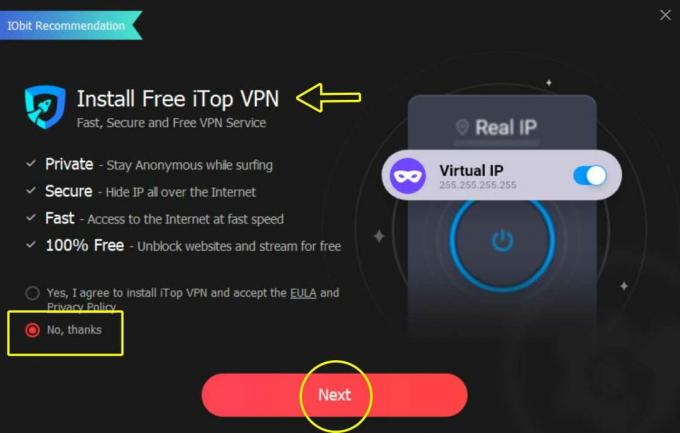
- Jakmile budete hotovi, zobrazí se rozhraní domovské obrazovky IObit Driver Booster.
- Klikněte na velké SKENOVAT možnost zahájit prohledávání systému zastaralými ovladači nebo případnými chybami zařízení.

- V závislosti na ovladačích zařízení a výkonu systému to může chvíli trvat. Mějte tedy trpělivost.
- Po dokončení se zobrazí seznam zastaralých ovladačů zařízení, které je podle nástroje IObit Driver Booster nutné aktualizovat na nejnovější verzi.
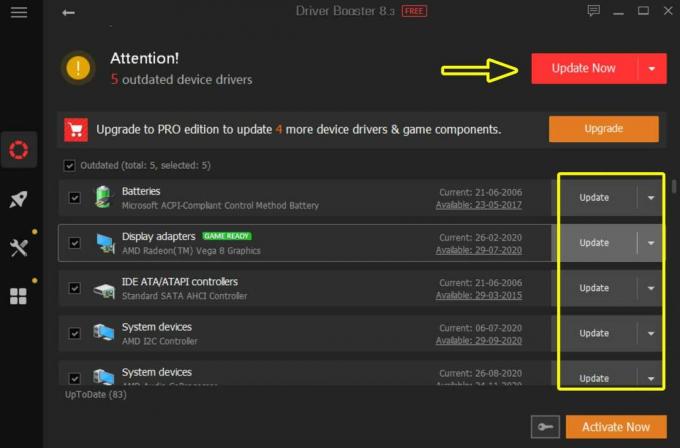
Reklamy
- Pokud tedy chcete individuálně aktualizovat preferované ovladače, klikněte na Aktualizace vedle příslušného ovladače. Pokud ale chcete v případě potřeby automaticky aktualizovat všechny zastaralé ovladače, jednoduše klikněte na ikonu Nyní aktualizovat tlačítko a nechte proces dokončit.
- IObit Driver Booster vám také dá vědět, že před aktualizací ovladačů zařízení budete chtít vytvořit bod obnovení systému nebo ne. Pokud jste jej ještě nevytvořili, můžete to provést kliknutím na OK. Doporučujeme vám ale vytvořit bod obnovení systému přímo ze systému Windows. Stačí kliknout na nabídku Start> Typ Vytvořit bod obnovení a vybrat jej z výsledku hledání> Vyberte příslušnou jednotku, pro kterou chcete vytvořit bod obnovení, a poté klikněte na Vytvořit.
- Po dokončení procesu aktualizace ovladače proveďte změny restartováním počítače.
- Užívat si!
To je vše, lidi. Předpokládáme, že vám tento průvodce pomohl. Další dotazy můžete komentovat níže.



